word的文字怎么旋转180度?下面一起来了解下吧。
工具/原料
word
方法/步骤
1
首先打开word文档,输入需要旋转180度的文字内容,即点击“插入>文本框>绘制横排文本框”,如下图。
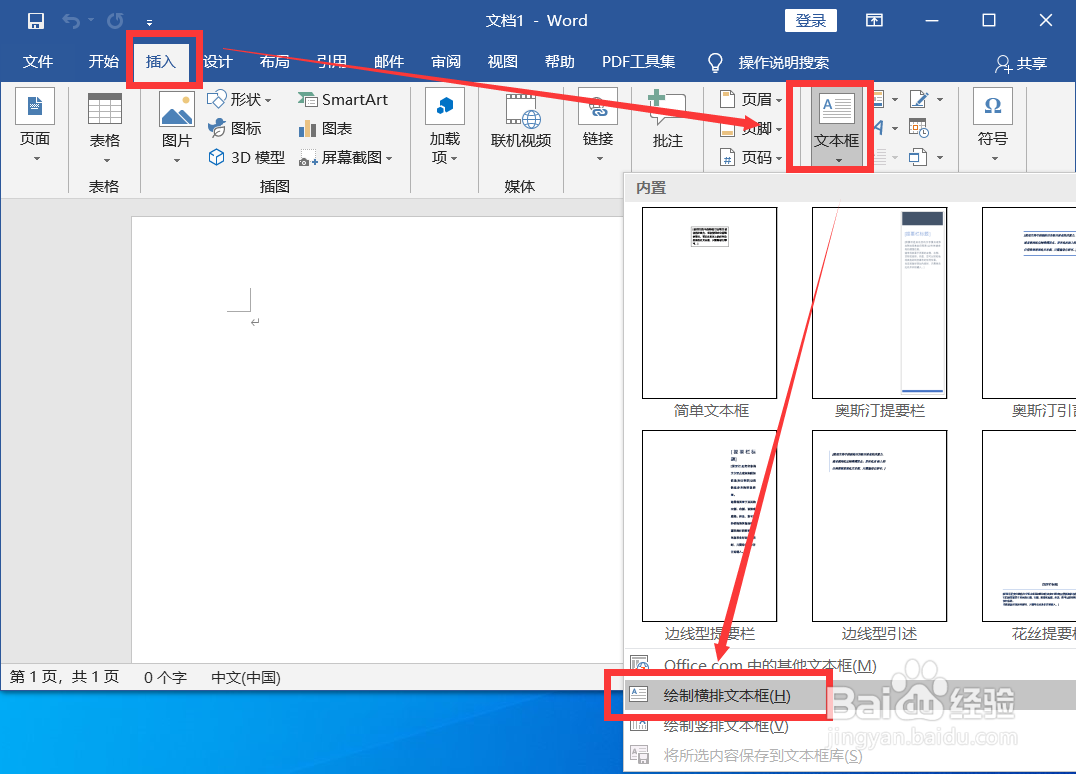
2
在word空白页面点击鼠标左键,输入文字内容,如“热爱生活”。
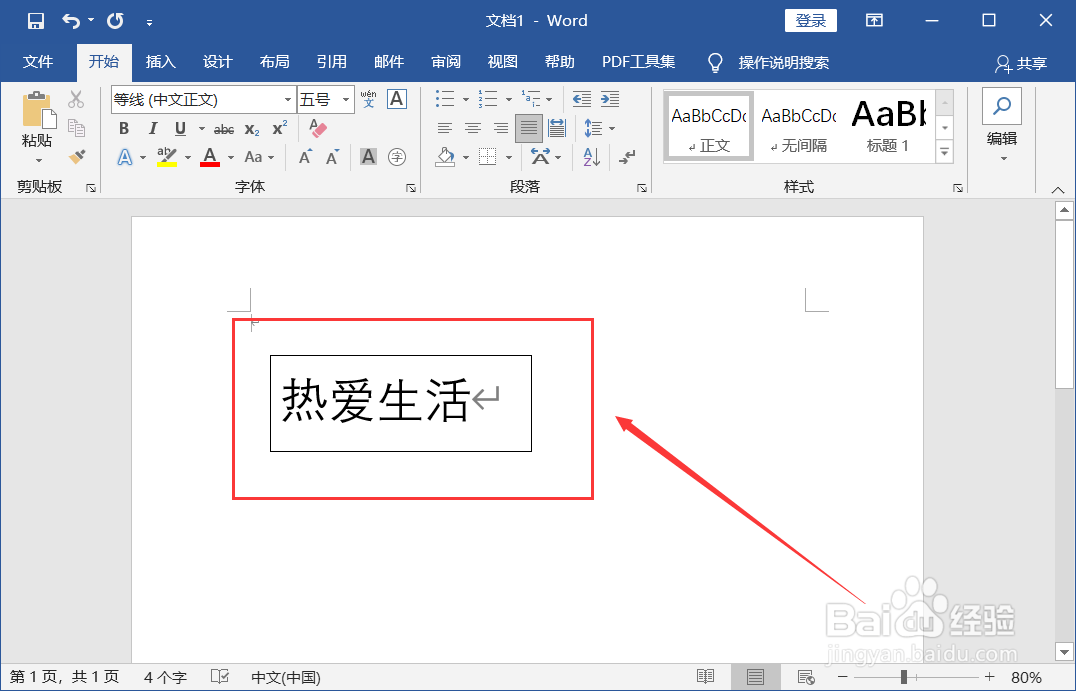
3
选中文字后,我们把文字的底色和边框去掉,即点击“格式”菜单下的填充、边框图标,如下图,将颜色和边框均选择“无”即可,如下图。
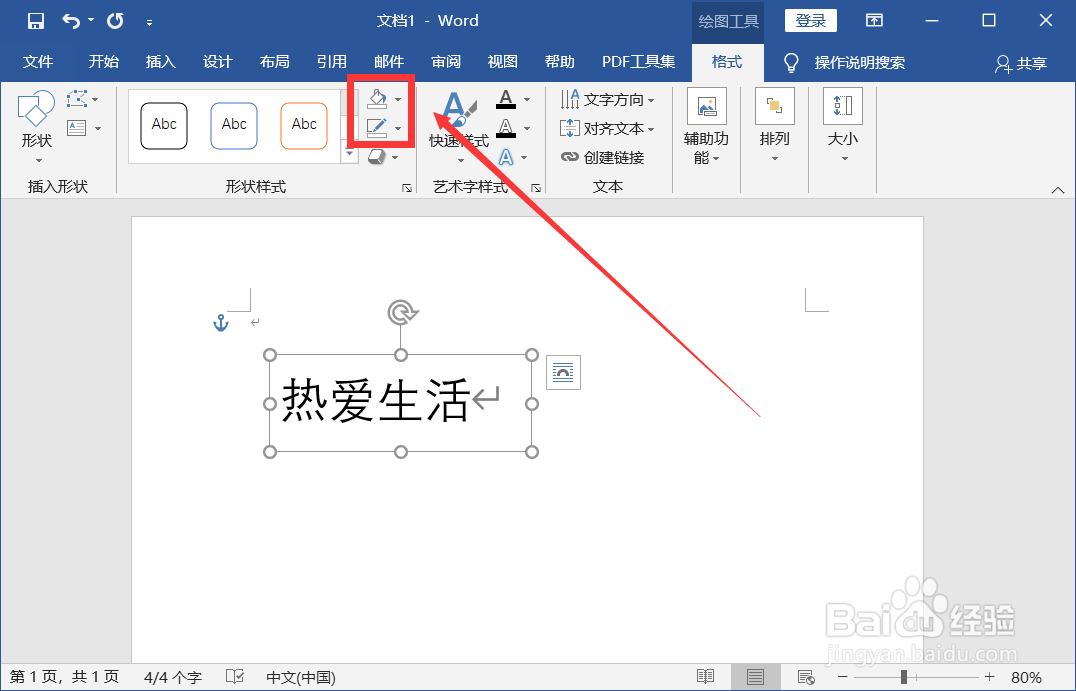
4
点击“布局>旋转>其他旋转选项”,如下图。
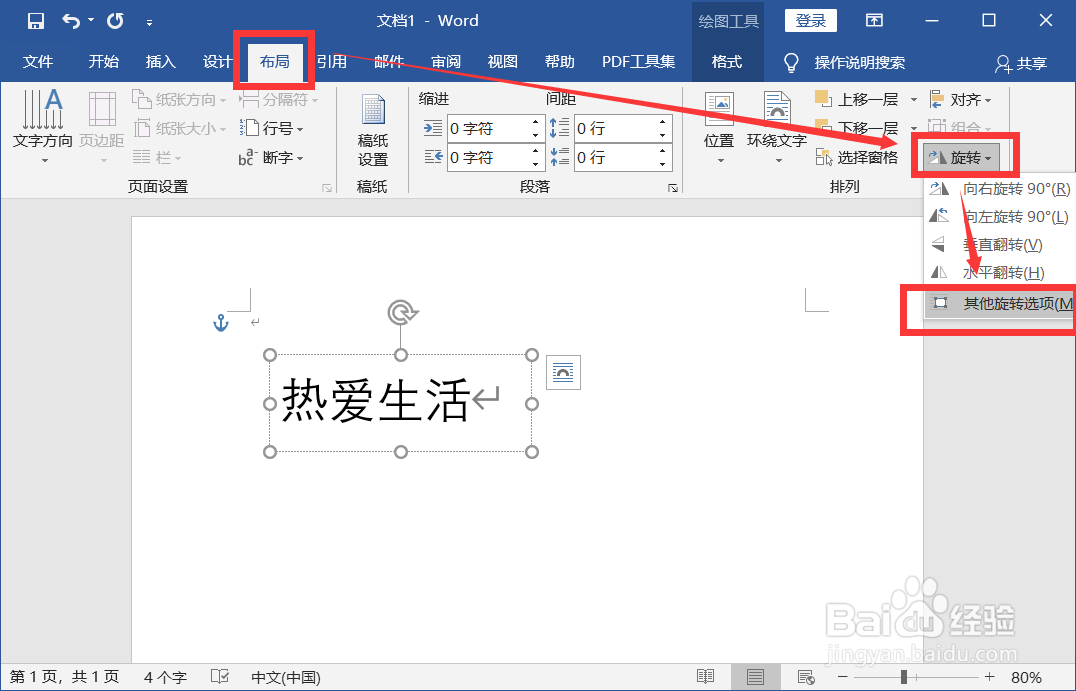
5
弹出“布局”对话框,找到“旋转”选项,将数字改为“180”,然后点击“确定”,如下图。
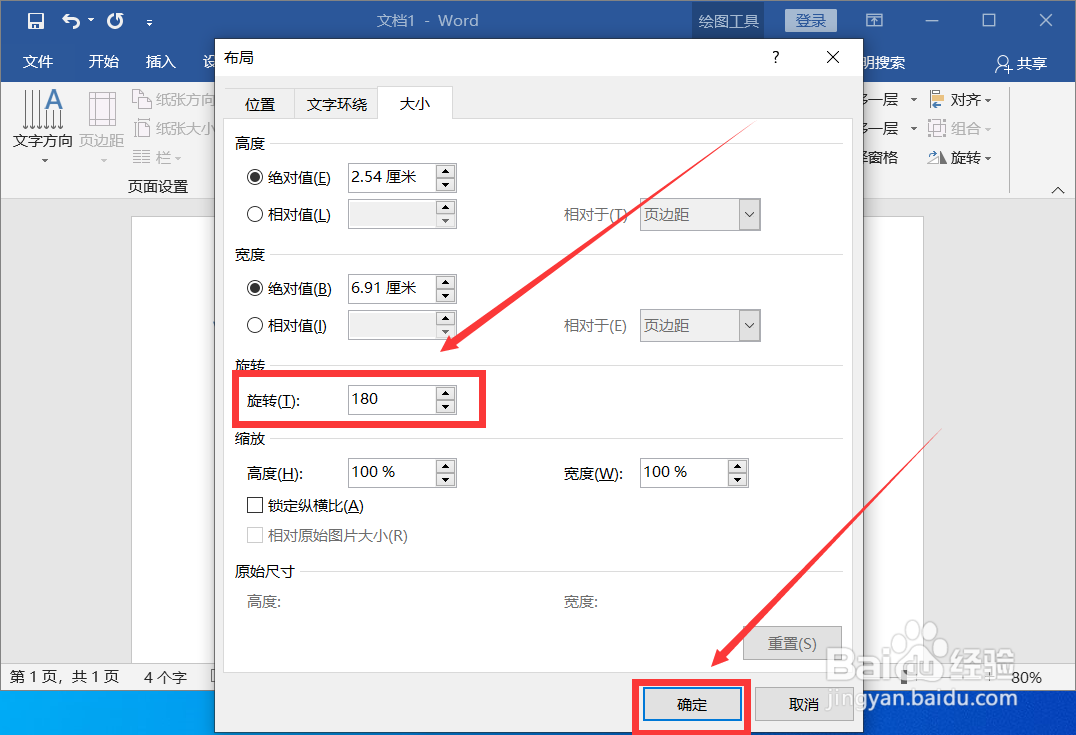
6
回到word页面,我们看到文字已经旋转180度啦。
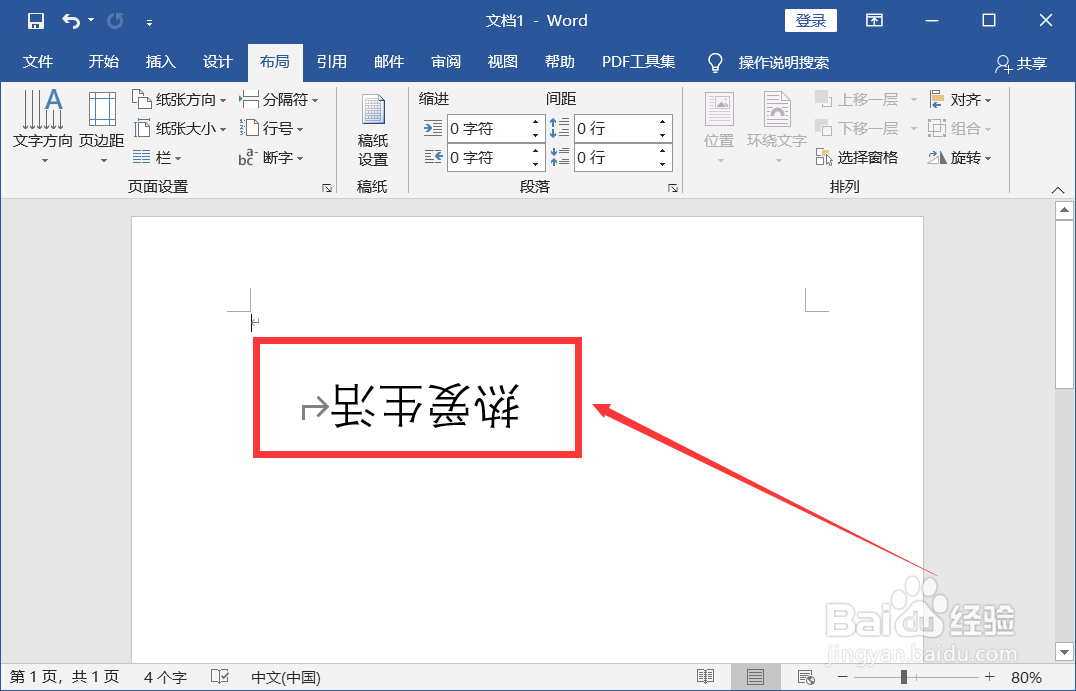 END
END温馨提示:经验内容仅供参考,如果您需解决具体问题(尤其法律、医学等领域),建议您详细咨询相关领域专业人士。免责声明:本文转载来之互联网,不代表本网站的观点和立场。如果你觉得好欢迎分享此网址给你的朋友。转载请注明出处:https://www.baikejingyan.net/afad7VwNsBwBTAw.html

 微信扫一扫
微信扫一扫  支付宝扫一扫
支付宝扫一扫 
